Samsung One UI har fundamentalt ændret, hvordan Samsung OS føles og fungerer. Det er en ny AI, der bygger oven på Android 9 og tilbyder en unik UI-oplevelse. Det giver mørk tilstand, fornyet brugergrænseflade og evnen til at udføre hurtigere.
Hvis du er utålmodig og vil bruge One UI, så kan du installere One UI Beta på Galaxy-enheder som Galaxy Note 9, S9 og S9 Plus
Sådan installeres One Ui Beta på Galaxy Note 9, S9 og S9 Plus
Det er nemt at installere One UI Beta på 2018's Samsung Galaxy-flagskibstelefoner. Hvis du er en af de heldige, der er blevet tilmeldt det begrænsede slot beta-program, kan du downloade det direkte til din telefon ved at bruge Samsung+-appen. Du kan downloade appen fra App Store og komme i gang.
Beta registreringsprogram
Hvis du ikke har registreret din enhed, kan du gøre det ved at følge nedenstående trin:
Trin 1: Log ind på din Samsung-konto.
Trin 2: Gå ind på siden Meddelelser. Der vil du få en slide-out menu.
Trin 3: Vælg One UI Beta Program Registration.
Trin 4: Registrer din enhed.
Trin 5: Når det er lykkedes, kan du nu downloade opdateringerne ved at gå til Indstillinger-Software download. Tryk nu på "Download opdateringer manuelt.”
Trin 6: Vent på, at overførslen er fuldført. Når den er downloadet, skal du installere opdateringen, og du er godt i gang!
Installation via SD-kort
Du kan installere One UI fra SD-kortet. For at gøre det skal du downloade enhedens betafiler og gemme dem på SD-kortet.

- Sluk din enhed
- Tryk på tre knapper på samme tid: lydstyrke op, tænd/sluk-knap og Bixby samtidig.
- Enheden starter nu op i gendannelsestilstand.
- En gendannelsesskærm vil blinke på skærmen,
- Gå nu til "Anvend opdatering fra SD-kort” ved at bruge lydstyrkeknapperne til navigation
- Når du når filen, skal du vælge den og starte din installationsproces.
- Vent på, at processen er fuldført
- Start i enheden.
Manuel installation af One UI Beta ved hjælp af ADB
Hvis du ikke har adgang til et microSD-kort, så kan du også installere One UI ved hjælp af ABD. Først skal du installere ABD. Når du er færdig, skal du downloade ROM'en til din telefon. Følg nu trinene for at installere One UI på din telefon.
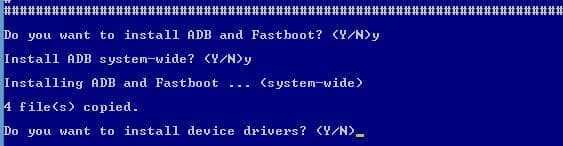
- Tilslut telefonen til pc'en ved hjælp af et USB-kabel
- Åbn Fastboot-mappen
- Åbn en ny Powershell ved at højreklikke på den tomme plads og klikke på "Åbn PowerShell-vinduer her."
- Kør kommandoen i PowerShell, abd enheder
- Læg nu de downloadede filer i den samme mappe
- Når du er færdig, skal du udføre filen ved at køre kommandoen adb sideload update.zip
- Dette starter One UI beta-installationen på din enhed.
Fordele og ulemper ved at bruge Android-enheder
Mens Android er det mest udbredte mobiloperativsystem i verden, med forudsigelser om at blive det dominerende operativsystem generelt betyder det ikke, at den er overlegen i forhold til sine modparter på alle måder, især når vi betragter iOS.
Afhængigt af din telefon, dine færdigheder og dine behov vil du måske vælge et andet styresystem eller lære, hvordan du får mest muligt ud af Android-versionen på din smartphone.
Fordele
– Alsidig
– Modulært
– Tilpasningsbar
– Let at programmere
– Tillader 3. parts apps
Ulemper
– Ikke så strømlinet
– Lidt hardwareintensiv
– Tvivlsomt app-tilsyn
Hvis du vil lære, hvordan du laver dine egne apps, eller for at finde ud af, hvordan de fleste nuværende Android-apps fungerer, kan du eventuelt tage ud Android programmering for begyndere som giver en flot, blid læringskurve for alle, der ønsker at lære.
